Gendan de mistede / slettede data fra computeren, harddisken, flashdrevet, hukommelseskort, digitalkamera med mere.
Hvad du kan gøre for at gendanne slettede data efter genoprettelse af MacBook Air
 Opdateret af Lisa Ou / 25. marts 2021 16:30
Opdateret af Lisa Ou / 25. marts 2021 16:30Der er mange grunde, du skal bruge Gendan MacBook Air-data til fabriksnulstilling. For eksempel er det ikke en god ide at sælge en MacBook Air fuld af dine personlige data. Hvis din Mac-computer kører langsomt med for mange filer gemt, kan du systemgendanne MacBook Air for at gøre det så rent som en ny.
Før du tilbagekaldte MacBook Air, havde du bedre sikkerhedskopiering med Time Machine eller andre værktøjer. Fordi alle dine filer vil blive slettet. Hvis du ikke sikkerhedskopierede Mac-filer før du tørrer, er der den ultimative Mac data recovery software du kan prøve.
Dette er den mest mulige måde at gendanne slettede eller tabte filer på Mac uden backup.
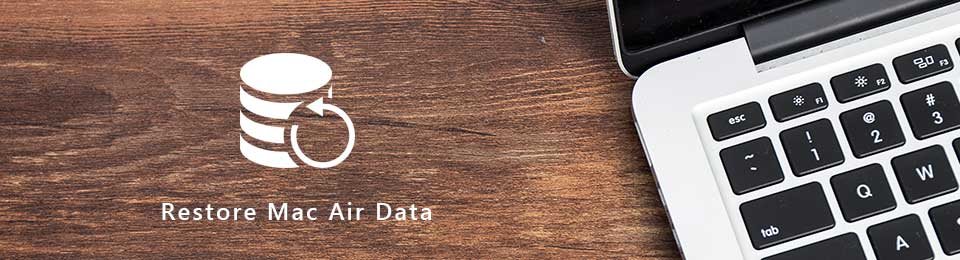
1. Sådan bruges Mac Air og dens funktioner
MacBook Air er den mest overkommelige Apple laptop med god ydeevne og nyttige funktioner. Der er to MacBook Air-modeller, herunder 11-tommer og 13-tommer. Sammenlignet med MacBook Pro er MacBook Air ultraportable. Apple stripper bare ud alle komponenter for at udnytte størrelsen og vægten fuldt ud.
Her er almindelige funktioner i den nye MacBook Air 2018-model.
- Ny retina display. (Gør alt skarpt generelt.)
- Lang batterilevetid. (Den nye MacBook Airs batterilevetid når maksimalt 12 timer.)
- Butterfly keyboard. (Få mere stilfuld skriveoplevelse med bedre pålidelighed.)
- Force touch trackpad. (Få klikfeltet i hjørnet af MacBook Air styrefladen.)
- Høj lydkvalitet. (Den nye MacBook Air har højttalergitter på højre og venstre side af tastaturet.)
- To Thunderbolt 3 porte.
- T2 sikkerhedschip.

2. Sådan gendannes data fra Mac Air
FoneLab Data Retriever kan gøre dine slettede eller mistede filer synlige på Mac igen. Fordi dine slettede Mac-filer stadig eksisterer på det oprindelige sted, før de erstattes af ny gemte filer.
Hvis du ved en fejl genopretter MacBook Air til fabriksindstillingerne, har du bedre stoppet med at bruge din bærbare computer før MacOS-opsving. Hvis du ved et uheld gemmer nogle filer til din formaterede laptop, er det stadig muligt at få de ikke-erstattede filer tilbage. Programmet kan hjælpe dig med at genoprette MacBook Air-data så meget som muligt.
Hovedfunktioner i Mac Data Recovery Software
- Gendannet og sikkert gendannede eller tabte fotos, videoer, dokumenter, lyd, e-mails og andre filer fra MacBook Air.
- Bredt kompatibel med Mac (MacBook Air, MacBook Pro, osv.), Hukommelseskort, flashdrev, harddisk, digitalkamera videokamera og andre flytbare drev.
- Gendan MacBook Air data fra sletning, formatering, virusangreb, RAW harddisk og andre data tab scenarier.
- Scan det valgte diskvolumen hurtigt og grundigt.
- Se MacBook Air-filer med de detaljerede oplysninger.
- Søg og filtrer enhver fil du har brug for fra forskellige lignende emner.
- Mac data recovery software er kompatibel med Mac 10.7 og derover (MacOS Mojave inkluderet).
FoneLab Data Retriever - gendan de tabte / slettede data fra computer, harddisk, flashdrev, hukommelseskort, digitalkamera og meget mere.
- Gendan fotos, videoer, kontakter, WhatsApp og flere data let.
- Forhåndsvisning af data inden gendannelse.
Sådan genopretter du MacBook Air efter formatering eller nulstilling
Trin 1 Gratis download og installation Macbook data recovery software. Når du starter programmet, skal du klikke på Starten under Mac Data Recovery. Som et resultat kan du få adgang til alle data recovery-værktøjer til MacBook Air.

Trin 2 Hvis du gendanner MacBook Air til dets fabriksindstillinger, skal du vælge alle filtyper for at få din Mac tilbage til den forrige tilstand. Naturligvis kan du vælge den bestemte filtype baseret på dine behov. Senere skal du vælge den Mac-harddisk, der indeholder dine mistede filer.

Trin 3 Klik Scan for at starte Quick Scan-tilstanden. Du kan kontrollere og forhåndsvise filer under hurtig scanning. Forresten kan du klikke Dyb scanning at få flere mulige filer til Mac data recovery.

Trin 4 Klik Recover at gendanne de valgte filer til din Mac laptop. Nå, du har bedre gemt de genoprettede filer til en ekstern harddisk, hvis data overskrives.

Nogle gange har du bare ikke tid til at forberede dig, når du har brug for at gendanne MacBook Air og geninstaller macOS. Men bekymre dig ikke om det. Du kan stadig gendanne Mac-data uden sikkerhedskopiering ved hjælp af FoneLab Data Retriever. Det er helt gratis at downloade og bruge. Den gratis Mac data recovery software kan fortælle dig, om du kan gendanne MacBook Air data eller ej.
Endelig kan du aktivere den fulde version med registreringskoden for at gendanne slettede eller tabte Mac-data om få minutter.

